CAD2018怎么旋转实体 CAD2018旋转实体的方法
小伙伴们知道CAD2018怎么旋转实体吗?今天本站就来讲解CAD2018旋转实体的方法,感兴趣的快跟本站一起来看看吧,希望能够帮助到大家呢。
第一步:点击直线工具,用来作图(如图所示)。
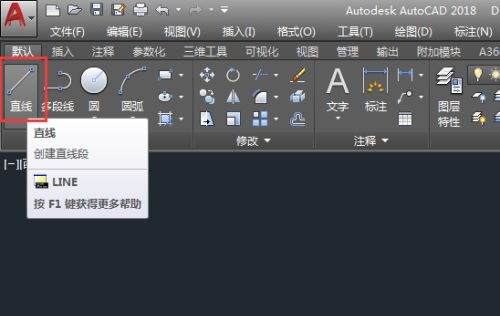
第二步:在西南等轴测中,绘制下面的草图(如图所示)。
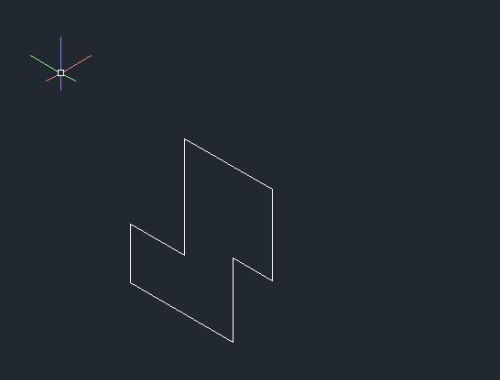
第三步:点击面域工具,把图形进行面域(如图所示)。
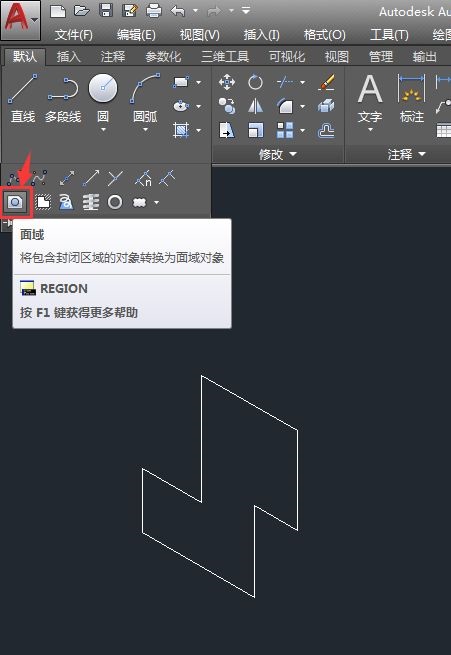
第四步:点击三维工具里面的旋转工具(如图所示)。
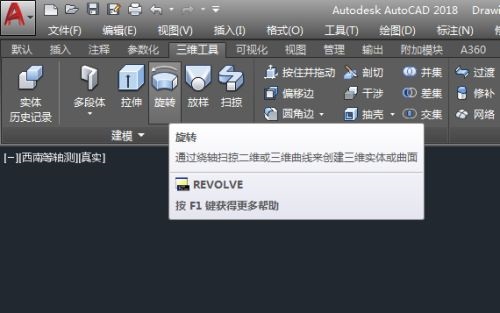
第五步:选择要旋转的对象。就是面域图形(如图所示)。
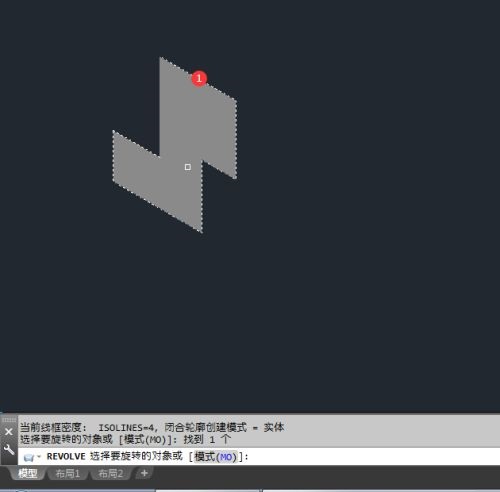
第六步:点击两个端点旋转轴(如图所示)。
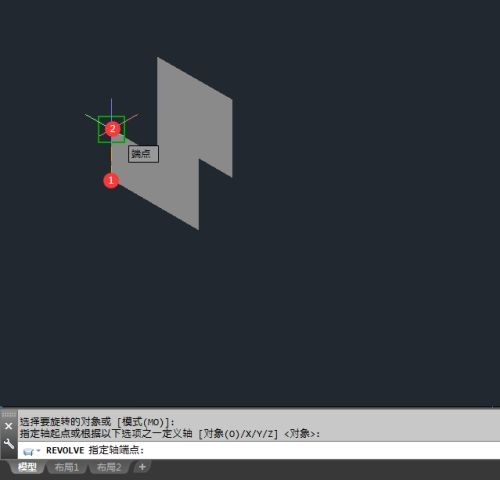
第七步:设置旋转角度为360度,空格即可完成(如图所示)。
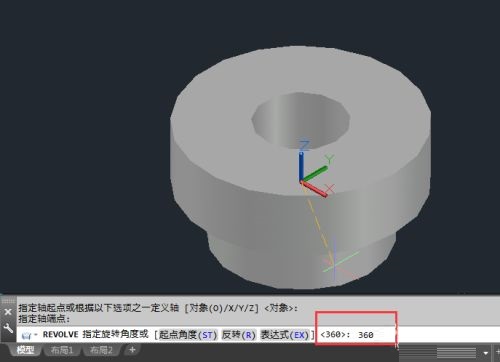
以上就是本站给大家带来的CAD2018怎么旋转实体的全部内容,希望能够帮助到大家哦。
© 版权声明
文章版权归作者所有,未经允许请勿转载。
